HoloLens의 Dynamics 365 Guides에서 비즈니스용 OneDrive 파일 열기
Microsoft Dynamics 365 Guides HoloLens앱의 기본 메뉴에서 비즈니스용 OneDrive 파일을 열 수 있습니다. 이렇게 하면 통화 중이거나 가이드를 작성하거나 가이드를 운영할 때 파일을 쉽게 열 수 있습니다. 그러나 기본 메뉴를 통해서만 이미지 파일과 .pdf 파일을 열 수 있습니다.
참고
Dynamics 365 Guides의 공유 SharePoint 폴더 또는 개인 OneDrive 폴더의 콘텐츠를 열 수 없습니다.
손바닥을 보면서 기본 메뉴를 연 다음 파일 버튼을 선택합니다.
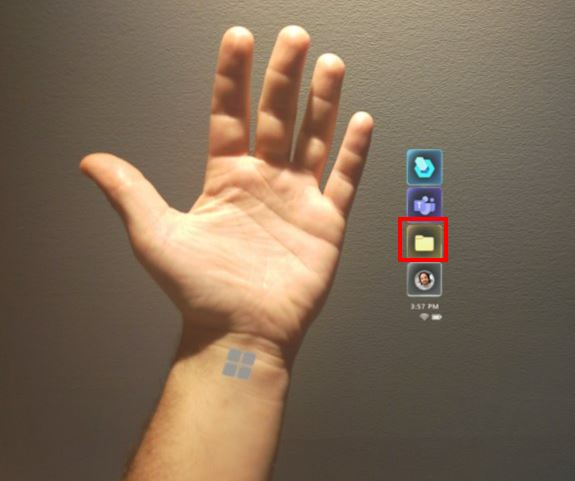
OneDrive 화면에서 직접 터치를 사용하여 폴더를 엽니다. 폴더를 열 때:
- 이동 경로는 화면 상단에 나타나 폴더 구조에서 현재 위치를 보여줍니다.
- 이동 경로에서 폴더를 선택하여 해당 폴더에 액세스할 수 있습니다.
- 이동 경로에 나열할 폴더가 너무 많은 경우 이동 경로 시작 부분에 줄임표(...)가 나타납니다.
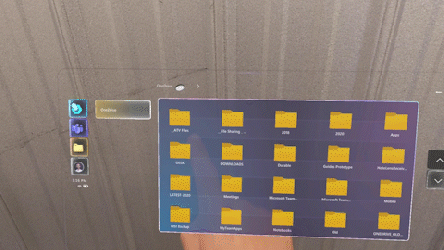
팁
폴더 이름이 잘린 경우 폴더 위로 커서를 가져가면 전체 폴더 이름을 볼 수 있습니다.
언제든지 루트 OneDrive 폴더로 돌아가려면 OneDrive 버튼을 선택합니다.
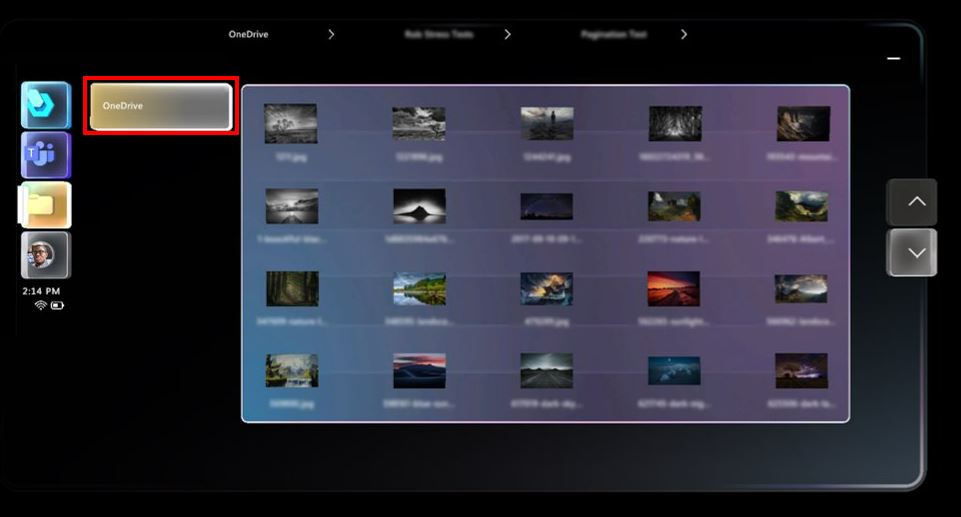
참고
PDF 문서에 많은 벡터 콘텐츠와 포함된 그래픽이 포함된 경우 문서를 로드하는 데 시간이 걸릴 수 있습니다.
파일 화면 조작
OneDrive 파일을 열면 파일이 새 창에 나타납니다. 직접 터치를 사용하여 창을 이동하고 크기를 조정할 수 있습니다.
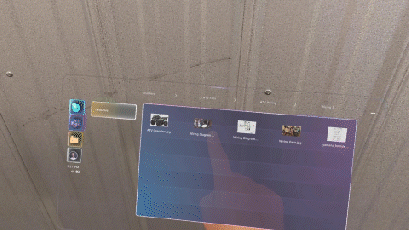
손 광선과 에어 탭(원거리 상호 작용)을 사용하여 화면과 상호 작용할 수도 있습니다. 원거리 상호 작용을 사용하면 창을 더 멀리 이동하려는 상황에 특히 유용합니다.
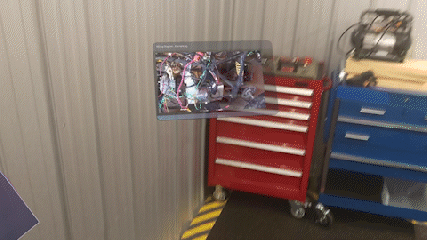
Teams 채팅을 통해 OneDrive 파일 공유
원격 공동 작업자가 Teams 채팅을 통해 Dynamics 365 Guides 사용자에게 파일을 보내면 사용자가 비즈니스용 OneDrive 폴더에서 파일을 연 것과 동일한 방식으로 파일이 표시되지만 파일은 사용자의 비즈니스용 OneDrive 폴더에 저장할 수 없습니다. 채팅에서 이 방법으로 파일을 보내려면 Teams 사용자가 파일을 메시지에 첨부해야 합니다. 파일은 메시지에 포함(붙여넣기)할 수 없습니다.